电脑播放视频时出现闪屏和黑屏问题,对许多用户体验造成了困扰。这个问题的成因复杂,可能是由于显卡驱动问题、硬件故障、软件冲突等多种因素所致。在本文中,我们将深入探讨导致电脑播放视频时闪屏黑屏的常见原因,并提供一系列实用的解决方案。请跟随我们的步骤,一步步排除问题,恢复您顺畅的视频观看体验。
一、了解问题的背景
当你在电脑上播放视频时,如果屏幕出现闪烁或短暂黑屏,这可能是系统资源占用过高、驱动程序不兼容或硬件故障的信号。这些问题不仅影响观看体验,严重时还可能预示着更深层的技术问题。

二、显卡驱动问题
显卡驱动程序过时或损坏可能会导致视频播放时的闪屏和黑屏问题。
1.更新显卡驱动程序
打开设备管理器,找到显示适配器。
右键点击你的显卡设备,选择“更新驱动程序”。
选择自动检测更新驱动的选项并按照指示操作。
2.下载并安装最新驱动
访问显卡制造商官网,如NVIDIA、AMD或Intel的官方支持页面。
根据显卡型号下载最新的驱动程序。
按照下载的驱动程序安装向导完成安装。

三、系统资源占用过高
当你的电脑同时运行多个程序,特别是资源密集型程序时,系统资源可能会被过度占用,影响视频播放效果。
1.关闭不必要的程序
按下`Ctrl+Shift+Esc`打开任务管理器。
查看哪些程序正在使用大量的CPU或内存资源,然后结束这些程序的进程。
2.调整电脑性能设置
在控制面板中选择“硬件和声音”>“电源选项”。
调整电源设置至“高性能模式”。
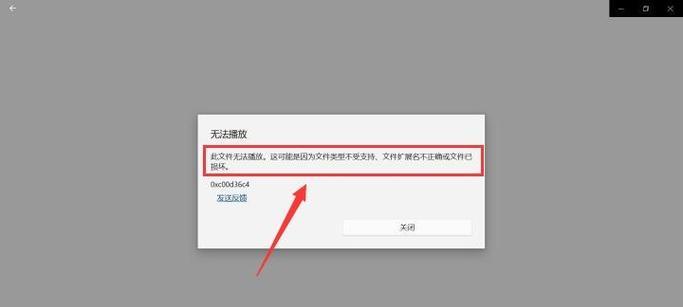
四、硬件故障
硬件故障可能是导致视频播放问题的根本原因。
1.检查内存和显卡
使用内存测试工具,如MemTest86,运行内存测试。
检查显卡风扇是否在正常工作,显卡是否有过热现象。
2.更新或更换硬件
如果检测到内存或显卡存在问题,考虑更换硬件。
确保所有硬件更新后,重新安装最新驱动程序。
五、软件冲突
有时,安装的其他软件可能会与视频播放软件发生冲突。
1.关闭或卸载可疑的软件
检查最近安装的软件,尤其是那些与视频播放相关的软件。
尝试关闭这些软件,看是否能解决视频播放问题。
2.扫描病毒和恶意软件
使用杀毒软件对电脑进行全面扫描。
确保病毒定义是最新的,以检测最新的威胁。
六、显示器及连接问题
连接不稳或显示器自身问题都可能导致视频闪屏黑屏。
1.检查视频连接线
确保视频连接线没有松动,更换一根新的连接线进行测试。
尝试在其他显示器上播放视频,以排除显示器故障。
2.更新或重新安装显示适配器驱动
有时简单的重新安装驱动就可解决问题。
根据显卡制造商的指导,正确更新或重新安装驱动程序。
七、
电脑播放视频时闪屏和黑屏问题可能由硬件、软件以及系统设置等多方面因素导致。通过上述步骤的排查和优化,大多数问题都可以得到有效解决。如果问题依旧存在,可能需要寻求专业的技术支持。希望你能通过本文提供的方法解决电脑视频播放的问题,享受更加出色的视觉体验。
标签: #电脑









